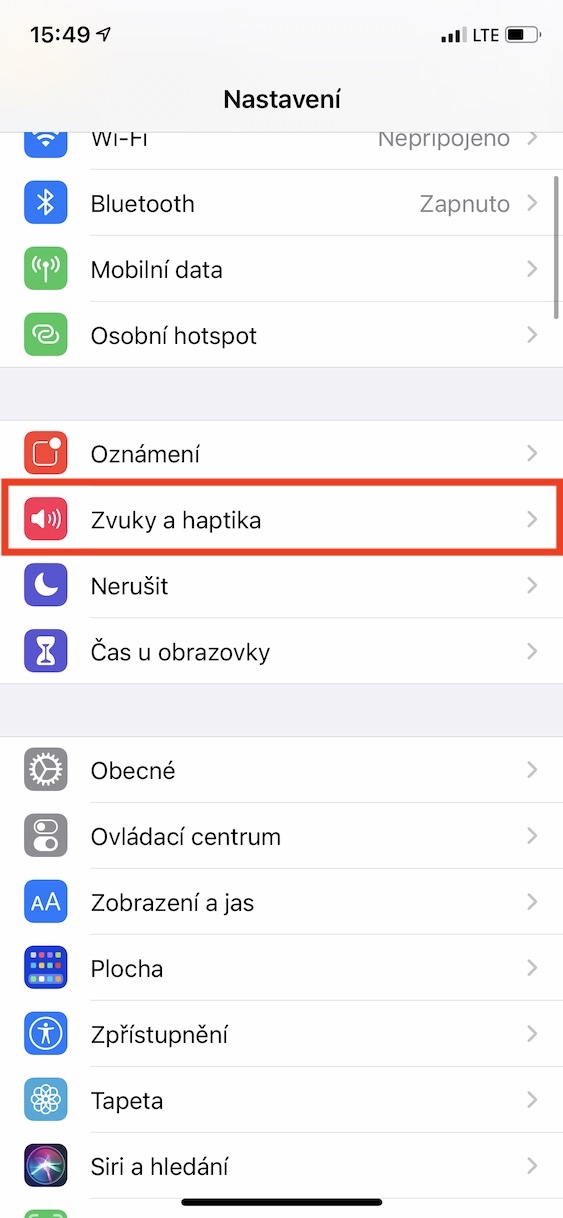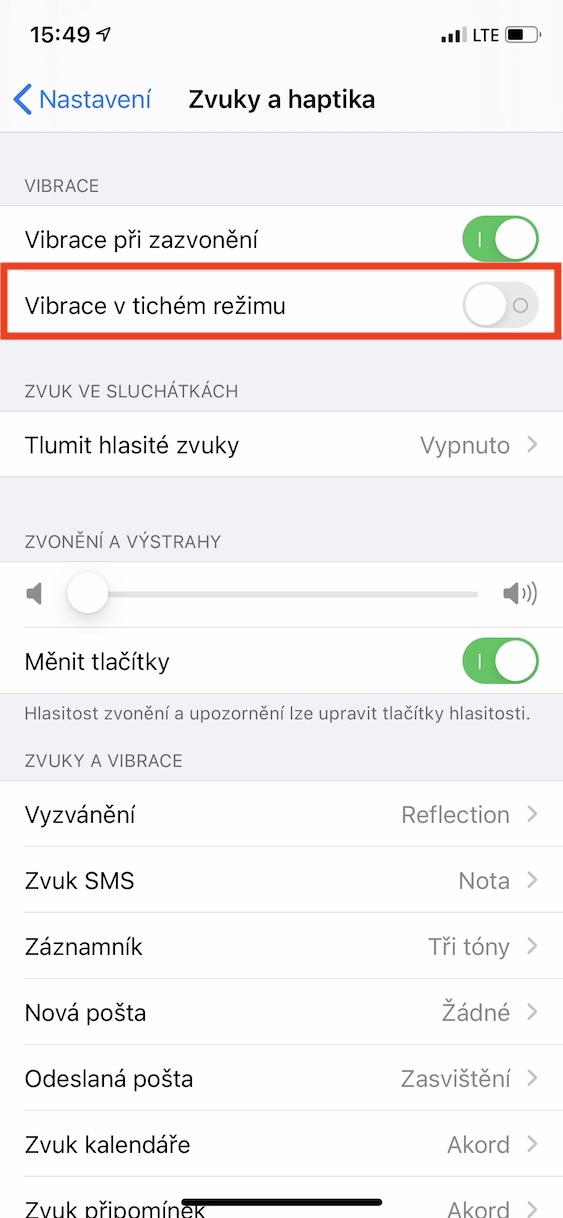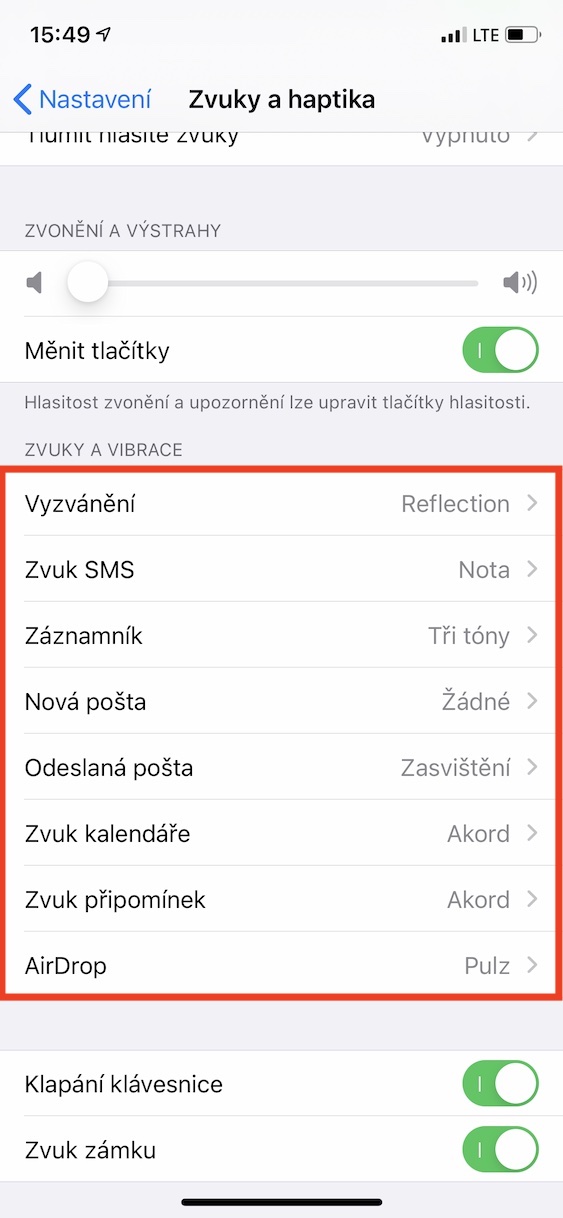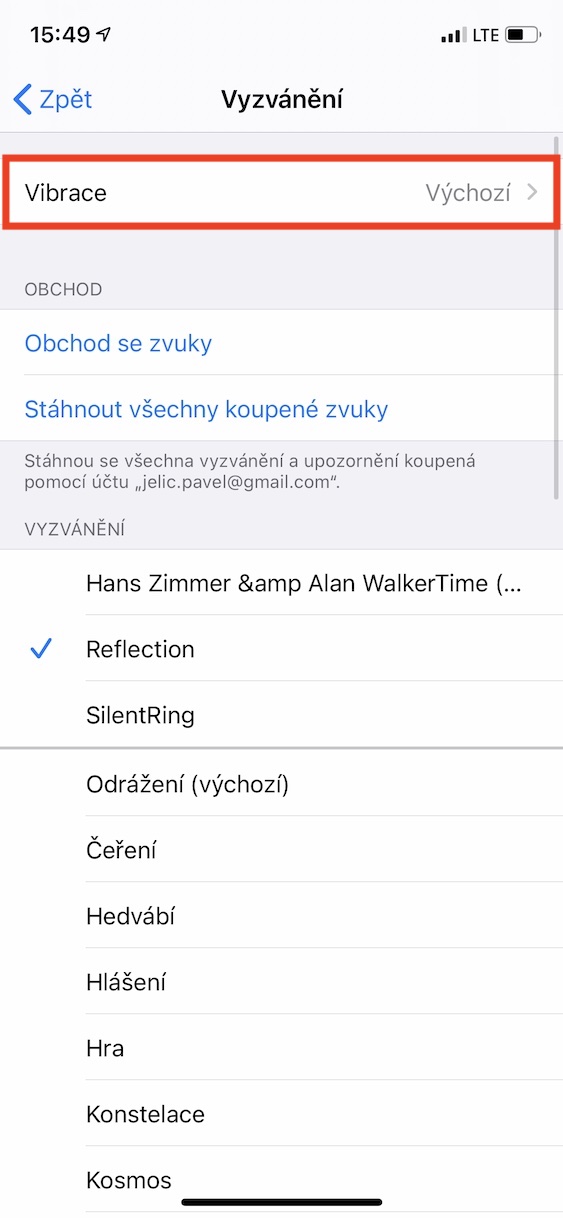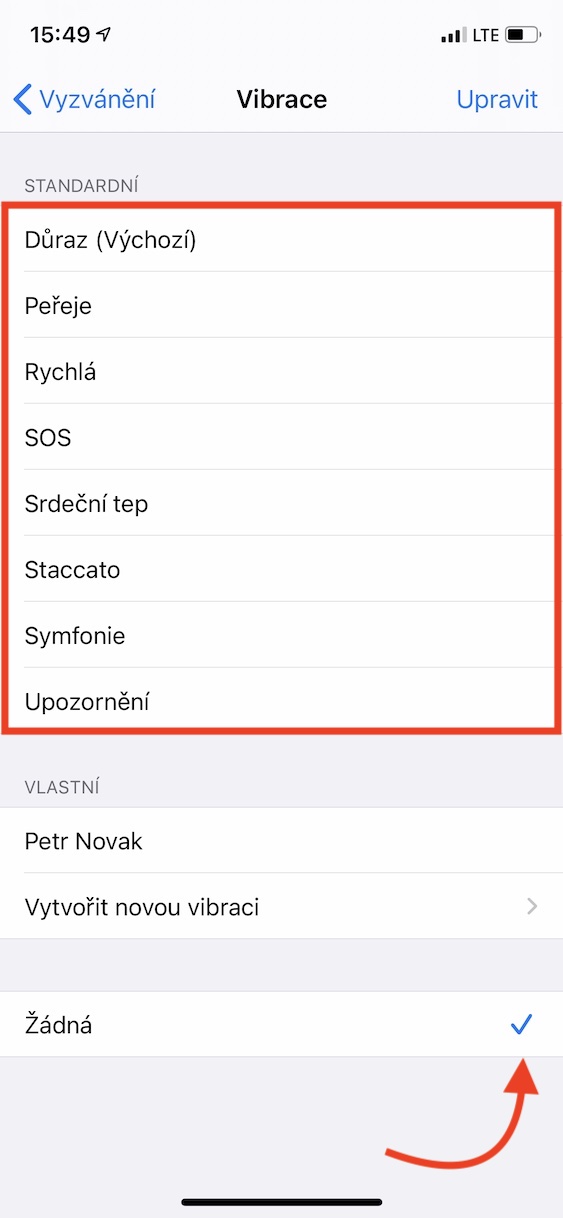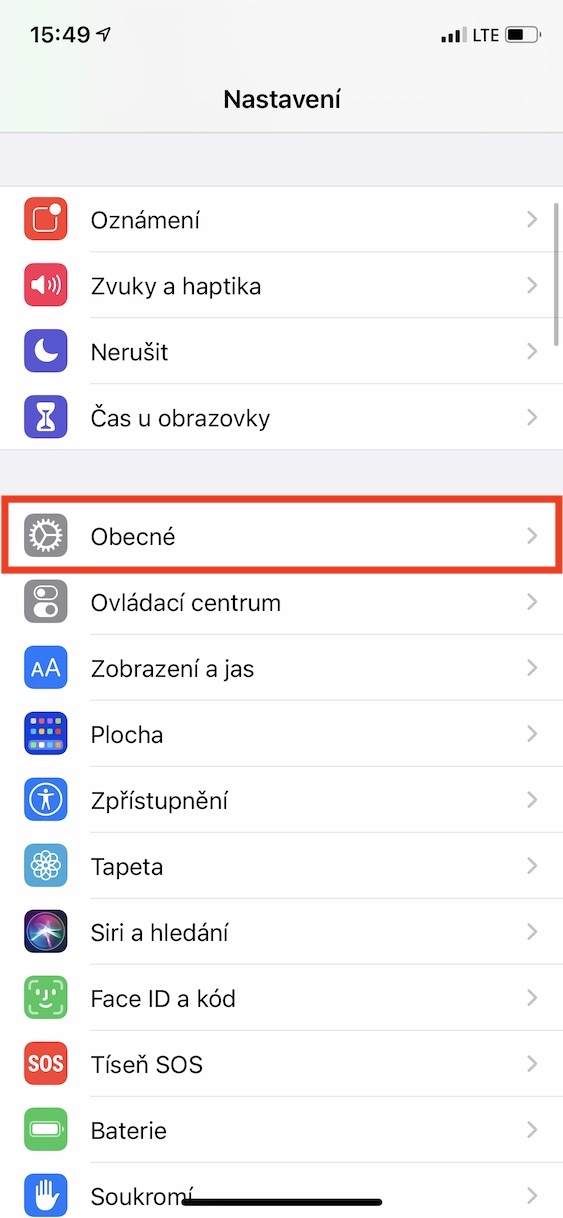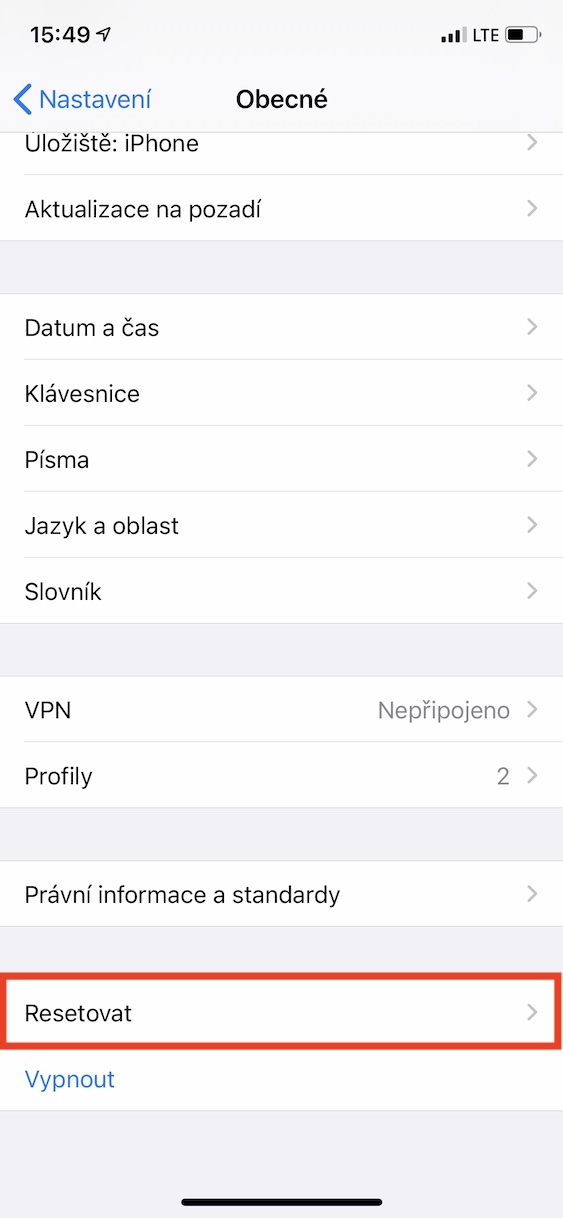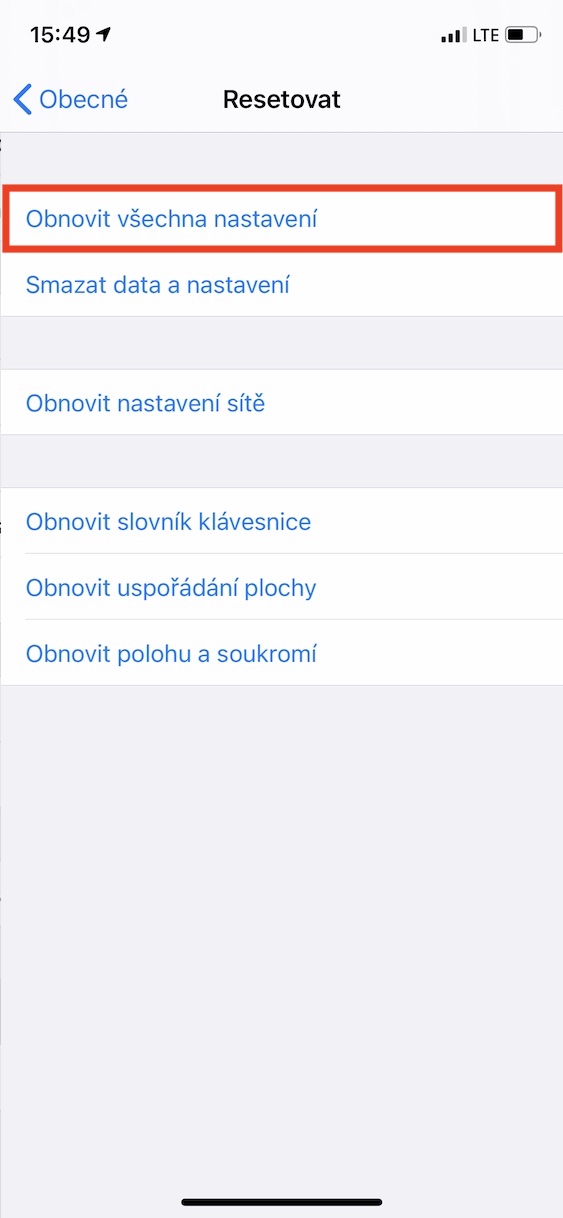โดยทั่วไปแล้วการสั่นสะเทือนมีความสำคัญมากในสมาร์ทโฟนทุกรุ่น ผู้ใช้บางคนไม่จำเป็นต้องได้รับการแจ้งเตือนด้วยเสียงทุกครั้งที่มีสายเรียกเข้าหรือการแจ้งเตือนใดๆ การสั่นสะเทือนนั้นมีความรอบคอบมากกว่ามากและเราควรทำอย่างไร ไม่ใช่ทุกคนในบริเวณใกล้เคียงไม่จำเป็นต้องรู้ทุกครั้งที่มีคนโทรหาคุณหรือคุณได้รับข้อความ แต่บางครั้งคุณอาจพบว่าตัวเองอยู่ในสถานการณ์ที่คุณพบว่าการสั่นสะเทือนไม่ได้ผลสำหรับคุณ มีสาเหตุหลายประการว่าทำไมจึงเป็นเช่นนี้ ในกรณีส่วนใหญ่ วิธีแก้ปัญหานั้นง่าย แต่ในบางกรณีซึ่งเกิดขึ้นไม่บ่อยนัก ปัญหาอาจร้ายแรงกว่านี้ มาดูกันว่าจะทำอย่างไรเมื่อการสั่นสะเทือนบน iPhone ไม่ทำงาน
มันอาจจะเป็น สนใจคุณ
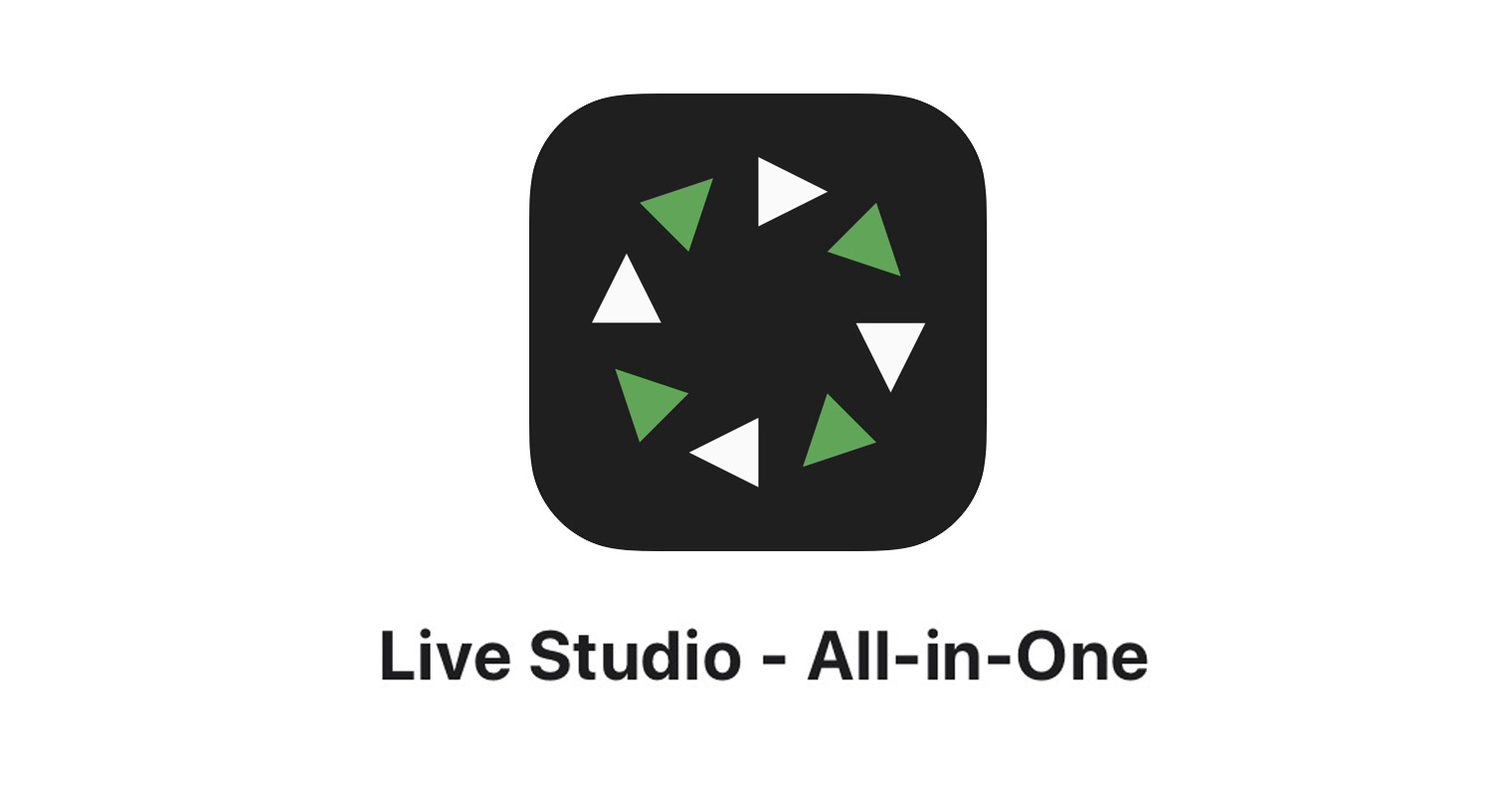
การสั่นสะเทือนในโหมดเงียบ
หากคุณเป็นเจ้าของ iPhone คุณอาจเคยใช้สวิตช์ปิดเสียงและระดับเสียงที่ด้านข้างของอุปกรณ์อย่างน้อยหนึ่งครั้ง ภายใน iOS คุณสามารถตั้งค่าได้ว่าควรเปิดใช้งานการสั่นในโหมดเงียบนี้หรือไม่ ดังนั้นหากคุณปิดใช้งานฟังก์ชันนี้และในขณะเดียวกันคุณเปิดใช้งานโหมดเงียบ การสั่นสะเทือนจะไม่ทำงาน หากคุณต้องการเปลี่ยนการตั้งค่านี้ ขั้นตอนง่ายๆ:
- เปิดแอปเนทีฟบน iPhone ของคุณ นัสตาเวนี.
- เมื่อคุณดำเนินการดังกล่าวแล้ว ให้เลือกตัวเลือกจากเมนูที่ปรากฏขึ้น เสียงและสัมผัส
- ที่ด้านบนของหน้าจอก็เพียงพอแล้ว เปิดใช้งาน ความเป็นไปได้ การสั่นสะเทือนในโหมดเงียบ
- หากการสั่นแบบกริ่งไม่ได้ผลสำหรับคุณ เปิดใช้งาน เอา การสั่นสะเทือนเมื่อมีเสียงเรียกเข้า
ตั้งค่าไม่มีการสั่นสะเทือน
ภายในระบบปฏิบัติการ macOS ไม่มีทางที่จะปิดการสั่นโดยสมบูรณ์โดยใช้สวิตช์ได้ แต่คุณต้องเลือกอันที่ชื่อไม่มีเป็นการสั่นสะเทือนที่ใช้งานอยู่ในการตั้งค่าแทน ดังนั้น หากการสั่นไม่ได้ผลสำหรับคุณ ก็ค่อนข้างเป็นไปได้ที่คุณจะตั้งค่าไม่มีการสั่นสะเทือนไว้ นี่คือสาเหตุที่พบบ่อยที่สุดว่าทำไมการสั่นสะเทือนจึงไม่ทำงาน หากต้องการเปลี่ยนการตั้งค่าการสั่นสะเทือนจากไม่มี ให้ทำตามขั้นตอนเหล่านี้:
- เปิดแอปเนทีฟบน iPhone ของคุณ นัสตาเวนี.
- เมื่อคุณดำเนินการดังกล่าวแล้ว ให้เลือกตัวเลือกจากเมนูที่ปรากฏขึ้น เสียงและสัมผัส
- ตอนนี้เลื่อนลงไปที่หมวดหมู่เล็กน้อย เสียงและการสั่นสะเทือน
- เลือกที่นี่ ความเป็นไปได้, โดยที่ไม่ได้ยินเสียงสั่นสะเทือนและ ยกเลิกการคลิก จิ.
- หลังจากนั้นจำเป็นต้องคลิกที่ตัวเลือกด้านบน การสั่นสะเทือน
- สุดท้ายนี้ตรวจสอบให้แน่ใจว่า คุณไม่มีมันจนหมด การสั่นสะเทือนที่ถูกทำเครื่องหมาย ไม่มี, ของ อื่น ๆ.
- พรีเซ็ตนี้ ตรวจสอบ u ความเป็นไปได้ทั้งหมด โดยที่ไม่ได้ยินเสียงสั่นสะเทือน
คืนค่าการตั้งค่า
หากไม่มีเคล็ดลับข้างต้นช่วยคุณได้ เป็นไปได้มากที่ iPhone ของคุณ "บ้า" ในทางใดทางหนึ่ง และไม่สามารถปรับการตั้งค่าการสั่นเพื่อให้ทำงานได้ ในกรณีนี้ คุณสามารถรีเซ็ตการตั้งค่าโดยรวมของอุปกรณ์ได้โดยสมบูรณ์ อย่างไรก็ตาม ควรสังเกตว่าในกรณีนี้ คุณจะสูญเสียการตั้งค่าทั้งหมดที่คุณตั้งไว้ในแอปพลิเคชันการตั้งค่า อย่างไรก็ตาม คุณสามารถแก้ไขปัญหาได้ด้วยขั้นตอนนี้ สำหรับข้อมูลส่วนบุคคล (รูปภาพ วิดีโอ ความคิดเห็น ฯลฯ) คุณจะไม่สูญเสียข้อมูลเหล่านั้น หากต้องการรีเซ็ตการตั้งค่าทั้งหมด ให้ทำตามขั้นตอนเหล่านี้:
- เปิดแอปเนทีฟบน iPhone ของคุณ นัสตาเวนี.
- เมื่อคุณดำเนินการดังกล่าวแล้ว ให้เลือกตัวเลือกจากเมนูที่ปรากฏขึ้น โดยทั่วไปแล้ว
- จำเป็นอย่างยิ่งที่คุณจะต้องลงไปจนสุดจุดที่คุณแตะที่ตัวเลือก รีเซ็ต
- ในเมนูรีเซ็ต จากนั้นแตะที่ตัวเลือก รีเซ็ตการตั้งค่าทั้งหมด
- คลิกผ่านกล่องโต้ตอบทั้งหมดและ รีเซ็ตการตั้งค่า
ข้อสรุป
ในกรณีที่เคล็ดลับข้างต้นช่วยคุณไม่ได้ ก็มีทางเลือกอื่น แต่มีความรุนแรงมากกว่า คุณสามารถลองรีเซ็ต iPhone ของคุณเป็นค่าเริ่มต้นจากโรงงานได้ด้วยการสำรองข้อมูลไว้ล่วงหน้า หากการสั่นสะเทือนไม่ทำงานแม้ในการตั้งค่าจากโรงงาน แสดงว่าปัญหาน่าจะอยู่ที่ด้านฮาร์ดแวร์ iPhones 6 และใหม่กว่าทั้งหมดมีสิ่งที่เรียกว่า Taptic Engine ซึ่งดูแลระบบสัมผัสและการสั่นทั้งหมด แม้ว่าจะไม่ได้เกิดขึ้นบ่อยนัก แต่ Taptic Engine ก็อาจเสียหายได้ ทำให้อุปกรณ์ของคุณสูญเสียการสั่นสะเทือนทั้งหมดไปโดยสิ้นเชิง ในกรณีนี้ จะต้องเปลี่ยน Taptic Engine iPhone 5s และเก่ากว่านั้นมีมอเตอร์สั่นแบบคลาสสิกซึ่งมีราคาไม่กี่สิบเม็ดมะยม